- Преподавателю
- Иностранные языки
- Методическое пособие Использование лингафонного кабинета при обучении английскому языку
Методическое пособие Использование лингафонного кабинета при обучении английскому языку
| Раздел | Иностранные языки |
| Класс | - |
| Тип | Другие методич. материалы |
| Автор | Фоменко Е.А. |
| Дата | 09.03.2015 |
| Формат | docx |
| Изображения | Есть |
Министерство образования и науки
Краснодарского края
Государственное бюджетное образовательное учреждение среднего профессионального образования «Краснодарский торгово-экономический колледж Краснодарского края
Фоменко Е.А.
Использование лингафонного кабинета
при обучении английскому языку
Методическое пособие

Краснодар, 2014
Составитель - Фоменко Е.А., преподаватель английского языка ГБОУ СПО «КТЭК» КК
Рецензент - Снежко Н.И., кандидат филологических наук, преподаватель английского языка Краснодарской государственной академии культуры и искусств
Настоящее методическое пособие предназначено для преподавателей английского языка в целях обмена опытом по использованию лингафонного кабинета для отработки навыков аудирования и устных упражнений при изучении английского языка.
Цель настоящего пособия - решение проблемы практического использования лингафонного кабинета на уроках английского языка.
Данное пособие содержит пошаговую инструкцию по применению возможностей лингафонного кабинета.
Утверждено на заседании цикловой методической комиссии гуманитарных и социально-экономических дисциплин
№ _____ от _____________ 2014 г.
СОДЕРЖАНИЕ
-
Введение
4
-
Функциональные и качественные характеристики ЛК
-
Основные функции ЛК «Норд», реализуемые преподавателем.
-
Основные функции ЛК «Норд», реализуемые студентом.
-
Пошаговая инструкция по использованию ЛК
-
Инструкция по эксплуатации рабочих мест студентов
-
Инструкция по эксплуатации табло контроля ЛК
6
7
9
10
17
18
Заключение
19
Литература
21
-
ВВЕДЕНИЕ
Настоящее методическое пособие предназначено для преподавателей английского языка в целях обмена опытом по использованию лингафонного кабинета для отработки навыков аудирования и устных упражнений при изучении английского языка.
Цель настоящего пособия - решение проблемы практического использования лингафонного кабинета на уроках английского языка.
Для наглядного представления возможностей лингафонного кабинета рассмотрим функционал лингафонного кабинета с элементами мультимедиа Норд СЭМ, установленный в кабинетах иностранного языка 15 и 16. Рабочее место преподавателя представляет полноценный рабочий стол, оснащённый компьютером, специализированным лингафонным оборудованием и средствами отображения аудио- и видеоинформации, проектором с интерактивной доской. Для студентов разработаны специальные столы, на которых можно отрабатывать навыки аудирования и произношения при помощи интегрированного пульта управления. Управление лингафонным кабинетом происходит с компьютера преподавателя. На экране преподаватель видит схему кабинета, соответствующую реальному расположению студентов. С правой стороны экрана находится управление основным меню, вкладка Раздачи материала и вкладка Работа в диалогах. В нижней части экрана - кнопки Контроля. Так на вкладке Материалы можно выбрать три разных задания для группы. Можно запустить аудиофайл со своего компьютера: все студенты прослушают выбранный преподавателем файл, при этом преподаватель может нажать на паузу, повторить или зациклить любой участок материала. Таким же образом можно транслировать учебный материал с любого внешнего носителя: с компакт-диска, MP 3 проигрывателя или смартфона.
При разном уровне подготовки студентов можно разделить группу пополам. Теперь одна часть группы, выделенная синим цветом, будет слушать файл с компьютера преподавателя. А вторая часть группы, выделенная красным цветом, - материал с внешнего источника.
При этом преподаватель может контролировать работу любого студента, нажав на изображение его стола. Можно послушать и оценить качество работы и при необходимости внести коррективы. В любое время преподаватель может обратиться ко всей группе, не снимая наушников через функцию Конференция. Это удобно для перехода к другому заданию.
Во вкладке Диалоги можно разбить студентов по парам или тройкам. Предусмотрено два варианта работы в парах и один в тройках. Преподаватель может записать любого студента. Для этого выделяем студента, а затем нажимаем крупный значок Запись. Автоматически создаётся отдельный файл с уникальным именем и датой.
Это основные функции кабинета СЭМ. Он представляет собой простой и надёжный инструмент для изучения иностранных языков.

-
ФУНКЦИОНАЛЬНЫЕ И КАЧЕСТВЕННЫЕ ХАРАКТЕРИСТИКИ ЛИНГАФОННОГО КАБИНЕТА Рабочее место преподавателя включает:
1. Специальный стол преподавателя, с ящиком под внешние аудио- и видеоисточники программ. Стол дополнительно оснащен контрольным табло с возможностью регулировки по 3 каналам а также тумблером общего включения/выключения лингафонного кабинета.
2. Источниками трансляции аудиоматериала выступают: встроенный магнитофон с флешь-памятью, CD-MP3 проигрыватель и файловая система компьютера преподавателя.
3. Персональный компьютер преподавателя.
4. Специализированное ПО "НордМастер® 4.0" - обеспечивает
управление процессом обучения непосредственно с компьютера
преподавателя (нет дополнительных пультов управления), переводит аналоговое аудио в цифровой формат.
5. Телефонно-микрофонная гарнитура (наушники с микрофоном). Наушники имеют возможность плавной регулировки громкости на шнуре.
Рабочее место студента включает:
Специализированный стол с индивидуальным пультом управления, имеющим интегрированный цифровой диктофон с флэш-памятью (ЖК-дисплей, 128 мегабайта встроенной памяти, 5 час. 40 мин. записи).
-
ОСНОВНЫЕ ФУНКЦИИ ЛК «НОРД», РЕАЛИЗУЕМЫЕ ПРЕПОДАВАТЕЛЕМ:

Включить одновременно для прослушивания группой учебные аудиоматериалы 2-х уровней сложности. В этом режиме группа делиться пополам в зависимости от подготовки студентов. Трансляция независимо идет с CD- и кассеты. Все режимы работы ЛК наглядно отображаются на экране преподавателя.
Использовать третий источник аудиосигнала: любой файл звукового формата на персональном компьютере преподавателя.
В режиме Диалог объединить студентов в пары или тройки для совместной работы в группах.
Незаметно контролировать работу любого студента или группу студентов, объединенных в режиме Диалог.
В процессе выполнения учебных заданий преподаватель может давать подсказки любому студенту или группе студентов.
При необходимости преподаватель может обратиться с сообщением ко всей группе через функцию Слушают все.
В режиме Конференция преподаватель может одновременно общаться со всей группой.
Осуществлять контроль каждого транслируемого аудиоматериала через наушники и визуально определить оптимальный уровень по светодиодной линейке.
Вести электронный журнал по каждой группе в форме электронной таблицы. Вход в опцию Журналы защищен паролем для каждого преподавателя.
Перед началом работы
преподаватель настраивает экранное представление кабинета согласно количеству рабочих мест студентов.
Подготовка аудиоматериалов:
- перенесение любых учебных материалов (в том числе с аудиокассет) в цифровой формат;
- запись в файловую систему персонального компьютера;
- копирование имеющихся аудиоматериалов преподавателя на рабочие места студентов (запись на цифровой диктофон студента);
- запись голоса преподавателя на свой магнитофон (персональный компьютер) или на рабочее место студентов;
- запись голоса студента на магнитофон (персональный компьютер) преподавателя или на рабочее место студента.
III. ОСНОВНЫЕ ФУНКЦИИ ЛК «НОРД», РЕАЛИЗУЕМЫЕ СТУДЕНТОМ:
Прослушивать аудиоматериал, транслируемый преподавателем;
При самостоятельной работе прослушивать аудиоматериал с индивидуального цифрового диктофона, установленного на его рабочем месте;
Работа в парах и группах в режимах Диалог и Конференция;
Возможность самопрослушивания во всех режимах работы;
Вызвать преподавателя нажатием кнопки, не нарушая работу группы;
Подготовка аудиоматериалов:
- запись голоса преподавателя или собственного голоса на свой цифровой диктофон;
- запись аудиоматериалов, транслируемых преподавателем на свой цифровой диктофон;
- запись своего голоса на персональный компьютер или магнитофон преподавателя.
Мультимедиа проектор позволяет использовать учебное видео или изображения - для коллективной работы. При этом аудиосигнал воспроизводимого видео транслируется в наушниках каждого студента.

-
ПОШАГОВАЯ ИНСТРУКЦИЯ
ПО ИСПОЛЬЗОВАНИЮ ЛК
-
Запуск ПО "НордМастер® 4.0" двойным нажатием левой кнопки мыши на иконку НордМастер® 4.0 на рабочем столе или в папке: C:\ProgramFiles\Норд.
-
При первом запуске программы необходимо произвести конфигурацию класса. Ля настройки экранного вида ПО нужно нажать кнопку Настройки и в появившемся окне ввести пароль (nord) для входа в Конфигуратор.
-
В появившемся окне установить: количество рабочих мест обучающихся, масштаб рабочего места и количество рядов (иконка стола может быть перемещена по полю стола: для этого наведите курсор на иконку, нажмите на левую кнопку мыши и, удерживая кнопку нажатой, перемещайте иконку по полю. Выберите устройство USB-4751 с ID соответствующим проведённому подключению входных и выходных сигналов. После окончания работ в конфигураторе нажмите кнопку Применить.
-
Класс сконфигурирован. Можно приступать к работе. ЗАДАНИЯ \ ПОДАЧА МАТЕРИАЛА
-
В разделе Подача материала существует возможность транслировать аудиозаписи посредством выбора следующих вариантов:
Программа 1- материал подаётся с магнитофона
Программа 2- с DVD проигрывателя
Программа 3 - материал подаётся с компьютера преподавателя
Программа 1+ Программа 2 - позволяет подать группе одновременно две программы (первая половина рабочих мест подключена к магнитофону, вторая половина рабочих мест подключена к DVD проигрывателю)
При нажатии на соответствующую кнопку Программа иконки столов окрашиваются соответствующим цветом (красным, зелёным или синим), что соответствует конфигурации подачи материала на пульты обучающихся.
Преподаватель может контролировать воспроизводимые аудиозаписи одной из трёх программ (Программа 1, Программа 2 или Программа 3) нажав кнопку Контроль программы или нажав на любое рабочее место.
Примечание: в режиме Программа 1+ Программа 2 преподаватель не имеет возможности контролировать воспроизводимые аудиозаписи посредством кнопки Контроль программы. Для контроля программы необходимо нажать рабочее место студента соответствующее интересующей половины группы.
-
Для установления двусторонней связи со студентом необходимо нажать рабочее место студента и кнопку Микрофон.
Если студент при этом прослушивал программу, то на время выполнения соединения трансляция программы приглушается. При отключении рабочего места или Микрофона уровень программы восстанавливается.
-
При нажатии на кнопку Программа 3 на пульты студентов будет подаваться аудиозапись с проигрывателя цифровых аудио данных.
Информация о проигрываемом файле расположена в правом нижнем углу интерфейса ПО "НордМастер® 4.0" Для начала проигрывания цифровой записи необходимо выбрать интересующий Вас файл. Для этого нажмите на символ Папка и в появившемся окне найдите нужный файл.
ПО имеет возможность проигрывания аудиофайлов следующих форматов: MP3, OGG, WAV, CDA.
Нажмите кнопку Open \ Открыть
После подтверждения выбора файла в строке Воспроизводимый файл появится путь до данного файла. А в графе Осталось продолжительность данного файла.
Стартуйте файл нажатием кнопки Воспроизведение ![]() .
.
-
Зацикливание (воспроизведение бесконечное количество раз) интересуемого фрагмента аудиофайла производится следующим образом:
- укажите начало зацикливания нажатием кнопки Начало фрагмента 
- укажите конец зацикливания нажатием кнопки Конец фрагмента 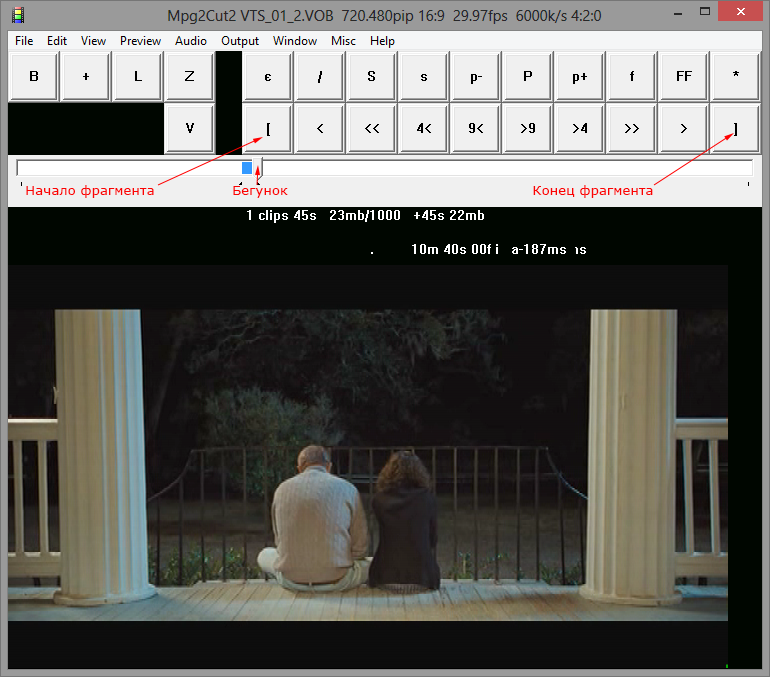
- нажмите кнопку Зацикливание.
-
ЗАДАНИЯ \ ДИАЛОГИ
-
В разделе Диалоги существует возможность работы студентов в парах или тройках.
При нажатии на соответствующую кнопку происходит окрашивание иконок столов и коммутация в соответствии с заложенной конфигурацией. Рабочие места одной пары окрашены одним цветом. Варианты конфигурации высвечиваются в подсказках при наведении курсора на кнопку типа работы.
Выход из режима диалог и\или переход в другой режим диалога осуществляется нажатием\отжатием соответствующей кнопки.
-
Для установления двусторонней связи с интересующей парой (тройкой) студентов необходимо нажать рабочее место студента входящего в эту пару (тройку) и кнопку Микрофон. ЗАПИСЬ
-
Преподаватель имеет возможность производить запись, как своего голоса, так и голоса студента.
Для записи голоса студента преподаватель должен выбрать студента посредством нажатия левой кнопки мыши на иконке стола студента (он подсветится желтым цветом) и нажать на кнопку запись .
.
После этого программа создаст файл, в которой при нажатии на кнопку  будет произведена запись. Запись производится в MP3 формате.
будет произведена запись. Запись производится в MP3 формате.
Примечание: при данном способе запись аудио данных может производиться и на внешний источник при подключении его в коммутационную схему.
Примечание: при создании материала (записи голоса преподавателя) выбирать иконку стола студента не надо. Вся остальная процедура аналогична записи студента.
Продолжительность записи можно отследить по индикатору Текущая позиция.
-
Запись может производиться и в другой последовательности: посредством создания аудиофайла через папку Запись в файл
 .
.
Файл может быть записан в одном из трёх форматов: MP3, OGG, WAV, который выбирается на момент создания файла.
Затем нажмите кнопку , кнопка
, кнопка  будет нажата программой автоматически. Также будет произведена соответствующая коммутация.
будет нажата программой автоматически. Также будет произведена соответствующая коммутация.
-
КОНФЕРЕНЦИЯ
-
Преподаватель имеет возможность общения со всей группой.
Для входа в данный режим нажмите кнопку Конференция. Все иконки столов будут подсвечены желтым цветом и произведено подключение преподавателя ко всей группе в режиме общения.
-
ТРАНСЛЯЦИЯ ЧЕРЕЗ ГРОМКОГОВОРИТЕЛЬ
-
Преподаватель имеет возможность произвести аудиотрансляцию через громкоговоритель посредством нажатия кнопки Внешний динамик.
-
ВЫЗОВ ПРЕПОДАВАТЕЛЯ
-
Студент имеет возможность вызова преподавателя посредством нажатия кнопки Вызов на своём пульте.
Вызов будет отображаться на экране преподавателя до тех пор, пока студент не отключит кнопку Вызов (повторным нажатием) на своём пульте.
-
ЖУРНАЛЫ
-
Преподаватель имеет возможность заносить информацию о посещаемости и успеваемости в журнал.
Для этого необходимо нажать кнопку Журналы и в появившемся окне ввести пароль (nord). Затем для создания нового журнала нажмите кнопку Новый, а для открытия уже существующего журнала нажмите кнопку OK и выберите интересующий Вас журнал из списка появившихся.
При создании нового журнала автоматически запускается заранее установленная программа Open Office Calc или Microsoft Excel и создаётся файл с названием по дате создания файла. В открывшейся таблице необходимо ввести:
-
Номер группы (графа А1)
-
Фамилии и имена студентов (графы В3, В4, В5 и т.д.)
-
При каждом последующем открытии журнала нужно заполнить дату проведения урока (графа D2, E2, F2, G2 etc.)
-
Вносить данные о присутствующих студентах или оценку за урок.
По окончании работы с файлом он может быть сохранён в любом формате.
По умолчанию файл будет сохранён в формате «число - месяц - год @ час минута.ods» - на момент создания. Для удобства дальнейшего поиска рекомендуется:
-
Журнал сохранять в формате номера группы, изменив название в графе Имя файла на необходимое. Затем нажать кнопку Сохранить. ЗАВЕРШЕНИЕ РАБОТЫ
Работа с программным обеспечением заканчивается нажатием на символ  в правом верхнем углу экрана.
в правом верхнем углу экрана.
V. ИНСТРУКЦИЯ ПО ЭКСПЛУАТАЦИИ РАБОЧИХ МЕСТ СТУДЕНТОВ
-
Подключите телефонно-микрофонную гарнитуру к разъёму «ТЕЛЕФ», «МИКР».
-
Режим прослушивания аудиопрограммы от преподавателя с проговариванием учебного материала:
-
Наденьте головные телефоны.
-
Нажмите кнопку Микрофон (загорается светодиод на кнопке). Отключение команд осуществляется повторным нажатием кнопки.
-
Вращением ручки Громкость установите оптимальную громкость в головных телефонах.
-
-
Режим вызова преподавателя:
-
Кнопку Микрофон нажать.
-
Кнопку Вызов нажать.
-
Обратитесь к преподавателю при помощи микрофона телефонно-микрофонной гарнитуры.
-
Кнопку Вызов нажать ещё раз.
-


-
ИНСТРУКЦИЯ ПО ЭКСПЛУАТАЦИИ ТАБЛО КОНТРОЛЯ ЛК
-
Включите питание.
-
Нажмите кнопку Сеть на табло контроля. (Загорается подсветка кнопки Сеть). ЛК включен.
-
Подключите телефонно-микрофонную гарнитуру к разъёму «ТЕЛЕФ», «МИКР» табло контроля.
-
Включите ПК преподавателя, запустите ПО "НордМастер® 4.0" - кабинет готов к работе.
ЗАКЛЮЧЕНИЕ
Узкие рамки учебного времени, отводимого на изучение английского языка, не дают возможности глубокой отработки произношения и формирования фонетических навыков. Особая роль при решении этой проблемы отводится техническому оснащению кабинета, а именно, использованию возможностей лингафонного кабинета, предназначенного для отработки навыков аудирования и устных упражнений. Развитие информационно-коммуникационных технологий открыло новые возможности в обучении иностранному языку.
Целью настоящего пособия является решение проблемы практического использования лингафонного кабинета на уроках английского языка, предоставлении студентам возможности интенсивно упражняться в выработке умений и навыков устной речи, которые формируются в результате практики.
Специализированный кабинет иностранного языка с лингафонным оборудованием оснащён комплексом звуко-технической, проекционной аппаратуры, позволяющей аудиовизуальным методом создавать оптимальные условия для самостоятельной работы студентов по овладению навыками устной речи.
Данное пособие содержит пошаговую инструкцию по применению возможностей лингафонного кабинета, советы по выбору программ для прослушивания и инструкцию по эксплуатации рабочих мест для студентов.
В заключение хотелось бы отметить, что использование лингафонного кабинета на уроках иностранного языка позволяет сбалансировать учебный процесс, применять индивидуальный подход в обучении, работать над повышением качества обучения, развивать творческий потенциал обучающихся и повышать мотивацию к изучению предмета.
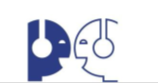
ЛИТЕРАТУРА
-
nord-lk.ru
-
Педсовет.org 14-й Всероссийский интернет-педсовет: Целесообразность использования лингафонного кабинета в обучении иностранному языку pedsovet.org/component/option,com
-
Портал методической и технической поддержки внедрения информационных технологий в общеобразовательные учреждения края
-
support.akipkro.ru/index.php/experience


